セキュリティ(ネットワーク認証)の設定
ネットワーク共有フォルダーなどログインが必要な保護されたフォルダーにアクセスするには、認証が必要となります。認証には、ユーザー(アカウント)名とパスワードを使用します。
ファイナル丸ごとバックアップでは、ネットワークドライブにバックアップファイルを保存することも可能です。その際に自動で認証を行うには、プログラム設定から認証情報を設定してください。ジョブによるバックアップなどを行う場合に有用です。
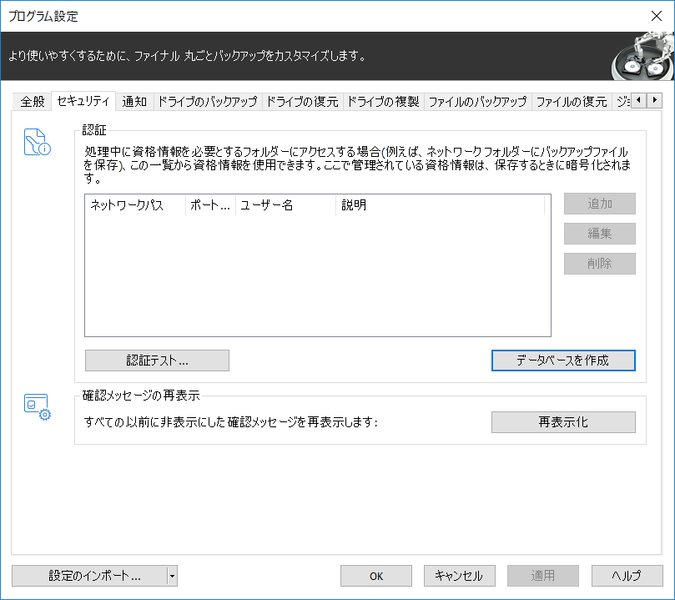
ネットワーク認証の設定
ネットワーク認証情報を設定するには、プログラム設定の「セキュリティ」タブを開いて、以下の設定を行います。
1.
「データベースを作成」ボタンをクリックします。
2.
パスワードを入力します。「再入力」欄には同じパスワードを入力してください。このパスワードは暗号化された状態で保存されます。
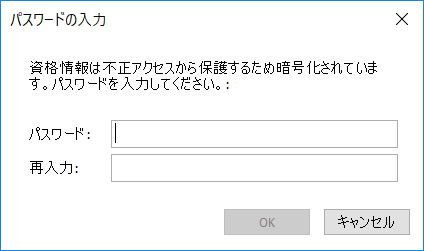
3.
認証情報リスト右側の「追加」ボタンをクリックします。
4. 「ネットワーク/サーバーの場所」欄に、バックアップファイルの保存先または読み込み元のパスを次の何れかの形式で入力します。
l \\コンピューター名\フォルダー名
l
ドメイン名\フォルダー名\ユーザー名
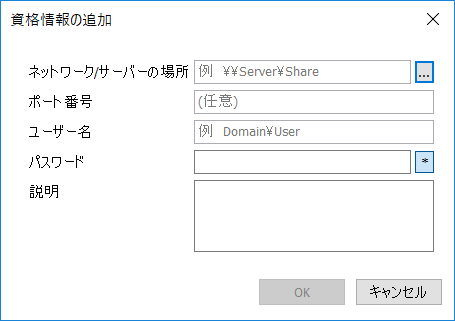
5.
ユーザー名を入力します。ユーザーアカウントの適切な名前を入力する必要があります。例えば、特定ドメインアカウントに対する該当ドメインを含めて入力する必要があります。
(例:「 domain\user1 」または「
User1@domain 」など)
6.
ユーザーのネットワークパスワードまたはそのユーザーアカウントのネットワークパスワードを入力します。
説明(コメント)を入力することもできます。入力後、「OK」ボタンをクリックします。
7.
入力したユーザーが、設定したフォルダーへのアクセス権を持っている必要があります。認証情報リスト下部の「認証テスト」ボタンで、アクセス状況をチェックできます。
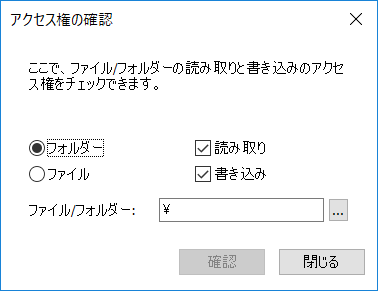
8. 認証後、保存場所として新しいネットワークパスを入力したり、そこからバックアップを復元したりすることができます。
認証情報の管理
プログラム設定の「セキュリティ」タブで設定した認証情報は、高度な暗号化アルゴリズム(AES)によって暗号化され、パスワードファイルに圧縮されて保存されます。さらに、データセットの順序はランダムに選択されます。
確認メッセージの再表示
ファイナル丸ごとバックアップの確認メッセージのほとんどは、「今後このメッセージを表示しない」のチェックボックスが含まれております。一度このチェックボックスを有効にすると、メッセージは表示されなくなります。すべての確認メッセージを再度表示させたい場合には、プログラム設定の「セキュリティ」タブで「再表示化」ボタンをクリックします。